SimCapture On-Premise Enterprise : comment créer des utilisateurs et attribuer des rôles
Découvrez comment créer rapidement des utilisateurs et attribuer des rôles avec SimCapture On-Premise Enterprise.
- Notes de version de SimCapture Cloud
- Aide à l'administrateur et au corps professoral SimCapture Cloud
- Aide SimCapture Cloud Learner
- Aide SimCapture sur site
- Aide SimCapture pour les compétences
- Aide de l'application SimCapture Mobile Camera
- Aide des applications compagnons SimCapture
- Cas d'utilisation SimCapture Cloud
- Aide aux intégrations
- Aide aux informations techniques sur le matériel et le réseau
- Glossaire
- Samaritan Help
Lors de la création d'un utilisateur dans le système SimCapture Enterprise , l'utilisateur reçoit un Rôle (autorisation) qui détermine la manière dont l'utilisateur interagira avec le système. Les rôles disponibles sont : Participant , Administrateur et Géré . Les rôles sont modifiables/créés selon vos besoins. Des rôles par défaut sont également disponibles dans le système.
Lors d'une session , un type de participant est attribué à chaque participant . Ce type de participant identifie le comportement ou le rôle qu'il jouera lors de la session/du scénario. Ces données sont collectées et peuvent être communiquées.
Types de participants
Un type de participant, qui n'accorde aucune autorisation à un utilisateur, décrit le comportement du participant ou son rôle dans la session. SimCapture Enterprise capture ces données.
Pour consulter la liste par défaut des types de participants, cliquez sur le lien « Types de participants » dans le champ Utilisateurs et sécurité de la section Configuration système . Vous pouvez y modifier ou en créer de nouveaux, plus adaptés à votre organisation.
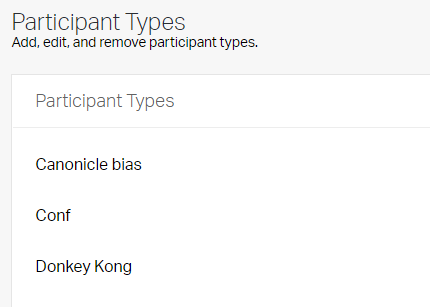
Pour ajouter un nouveau type de participant , cliquez sur « Modifier ». En tant qu'administrateur système, vous pouvez ajouter, modifier ou supprimer un type de participant existant. Cliquez sur « Terminé » après chaque ajout de participant, puis sur « Enregistrer » une fois l'ajout terminé.
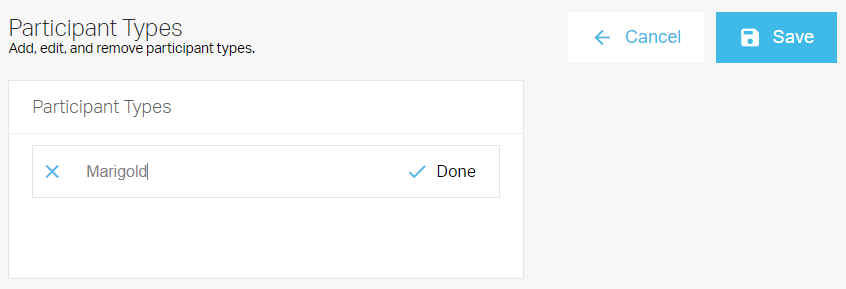
Rôles
SimCapture Enterprise On-Premise permet de saisir les utilisateurs manuellement ou via l'intégration LDAP. Selon la manière dont l'utilisateur interagit avec le système, un rôle doit lui être attribué pour l'autoriser à utiliser le système. Les rôles peuvent être Participant , Géré ou Administratif . Un utilisateur ne peut avoir qu'un seul rôle dans le système SimCapture Enterprise.
Type de rôle du participant
- Dans le champ Utilisateurs et sécurité , cliquez sur Rôles .
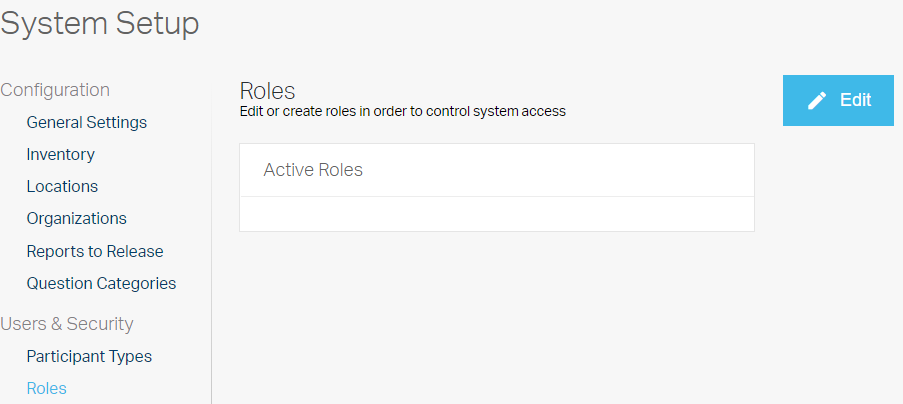
2. Cliquez sur Modifier , puis sur + Ajouter un rôle .
3. Sélectionnez le type de rôle de participant dans le menu déroulant.
- Le rôle Participant permet d' accéder aux fonctions de consultation et/ou d'ajout et de modification des annotations . Il est réservé aux apprenants qui utiliseront le système après une session. Cliquez sur Enregistrer une fois terminé.
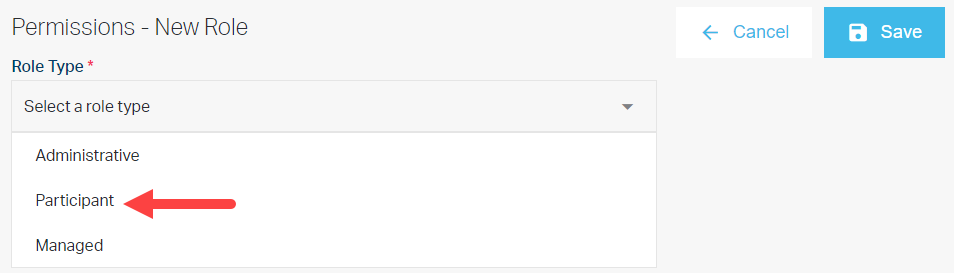
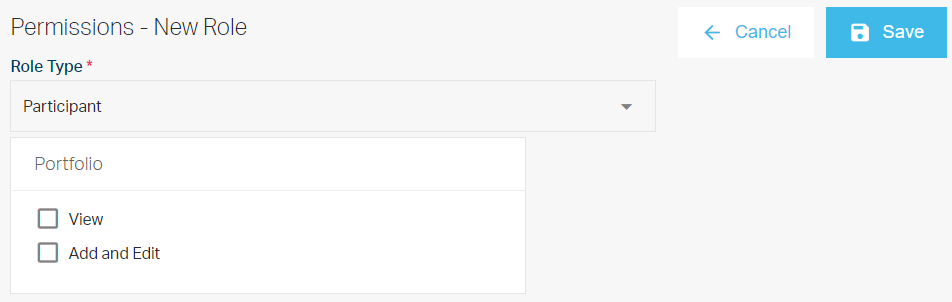
Type de rôle administratif
- Dans le champ Utilisateurs et sécurité , cliquez sur Rôles .
- Cliquez sur Modifier , puis sur + Ajouter un rôle .
- Sélectionnez le type de rôle administratif dans le menu déroulant et cliquez sur Enregistrer .
Autorisations administratives
- Les administrateurs peuvent disposer d'une combinaison d'autorisations pour travailler avec les catégories Annotations , Cours, Évaluations, Rapports, Scénarios , Plannings, Sessions, Système et Utilisateur .
- Lors de la création d'un nouveau rôle, l'administrateur système peut accorder une combinaison d'autorisations pour les fonctionnalités au nouveau rôle d'administrateur.
- Nommez le rôle en haut de la page en mettant en surbrillance Nouveau rôle en haut de la page des autorisations et entrez le nom.
- Une fois qu'un rôle est créé, il peut être attribué à tout utilisateur ayant besoin des autorisations souhaitées.
Type de rôle géré
Le type de rôle géré ne dispose d'aucune autorisation dans le système. Cependant, SimCapture Enterprise autorise l'ajout de l'utilisateur géré à une session.
Par exemple, un patient standardisé peut être ajouté pour suivre l'activité et les interactions avec les apprenants. En ajoutant l'utilisateur à une session, ce rôle peut désormais être suivi.
- Dans le champ Utilisateurs et sécurité , cliquez sur Rôles .
- Ensuite, cliquez sur Modifier , puis sur + Ajouter un rôle .
- Sélectionnez le type de rôle géré dans le menu déroulant et cliquez sur Enregistrer .